1、打开ppt软件,然后开启并进入到我们的文本框在左对齐时,右侧文字内容对不太整齐的幻灯片文档之中。
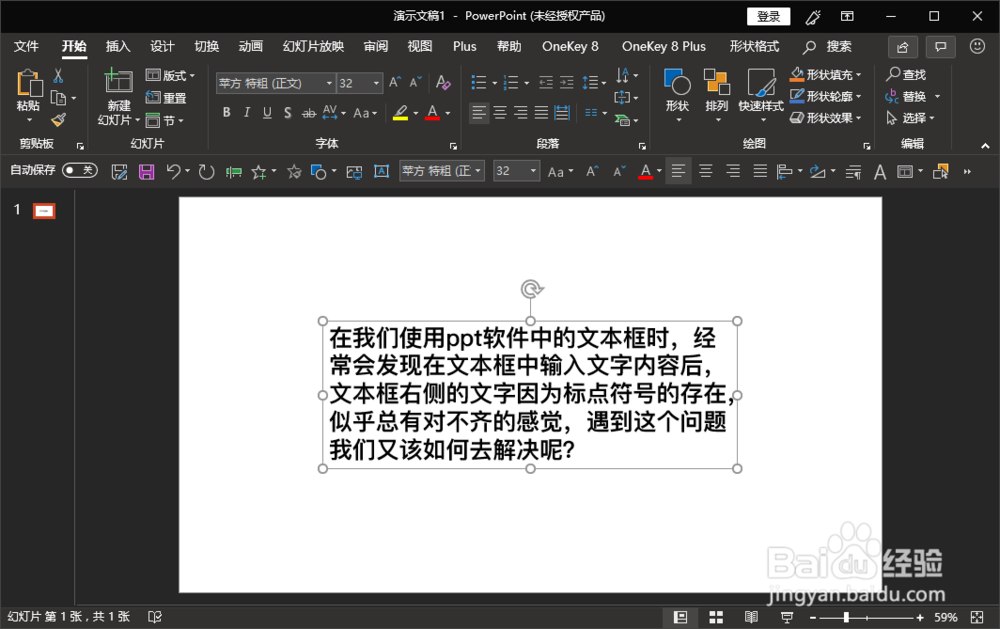
2、进入文档后,如果可行的话,我们可以选择将文本框中的文字对齐方式设置为“两端对齐”,以减少右侧对不太齐的感觉。
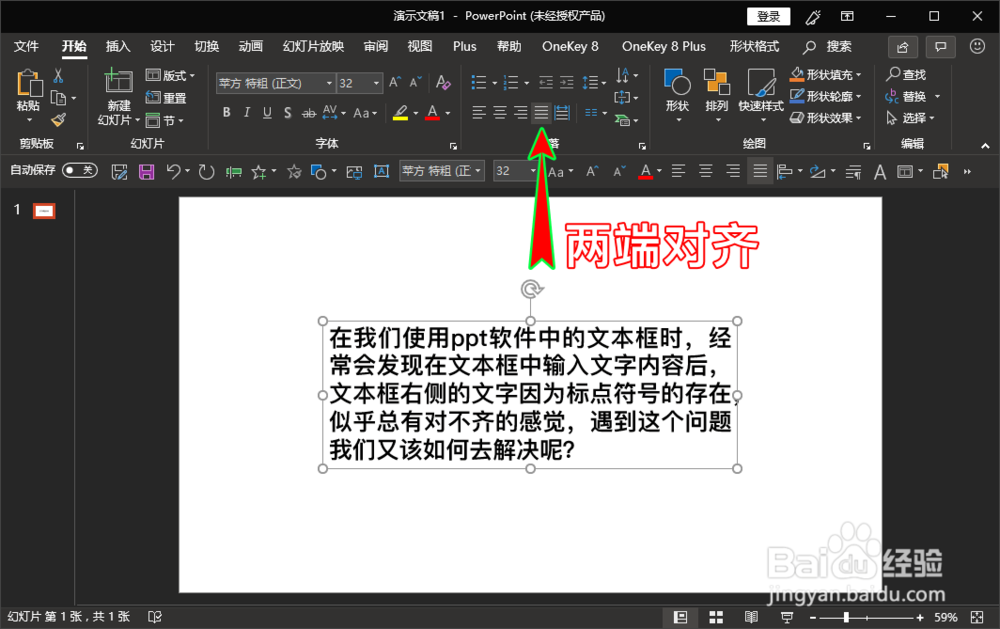
3、如果实际不能设置为两端对齐,只能设置左对齐方式的话,那我们先全选整个文本框中的文字内容。

4、选中文字内容后,我们在文字内容上点击鼠标右键,在弹出的右键菜单中我们选择“段落”选项,打开“段落”弹窗。

5、在打开的“段落”弹窗中,我们选择顶部菜单中的“中文版式”菜单,在该菜单下的“常规”鲥鲣剔墟栏中将“允许标点溢出边界”取消勾选,关闭该功能。

6、关闭后,点击弹窗下方的“确定”按钮返回到ppt文档之中,此时就可以看到在左对齐的对齐方式下,文本框右侧的文字比之前对的要整齐一些了。
